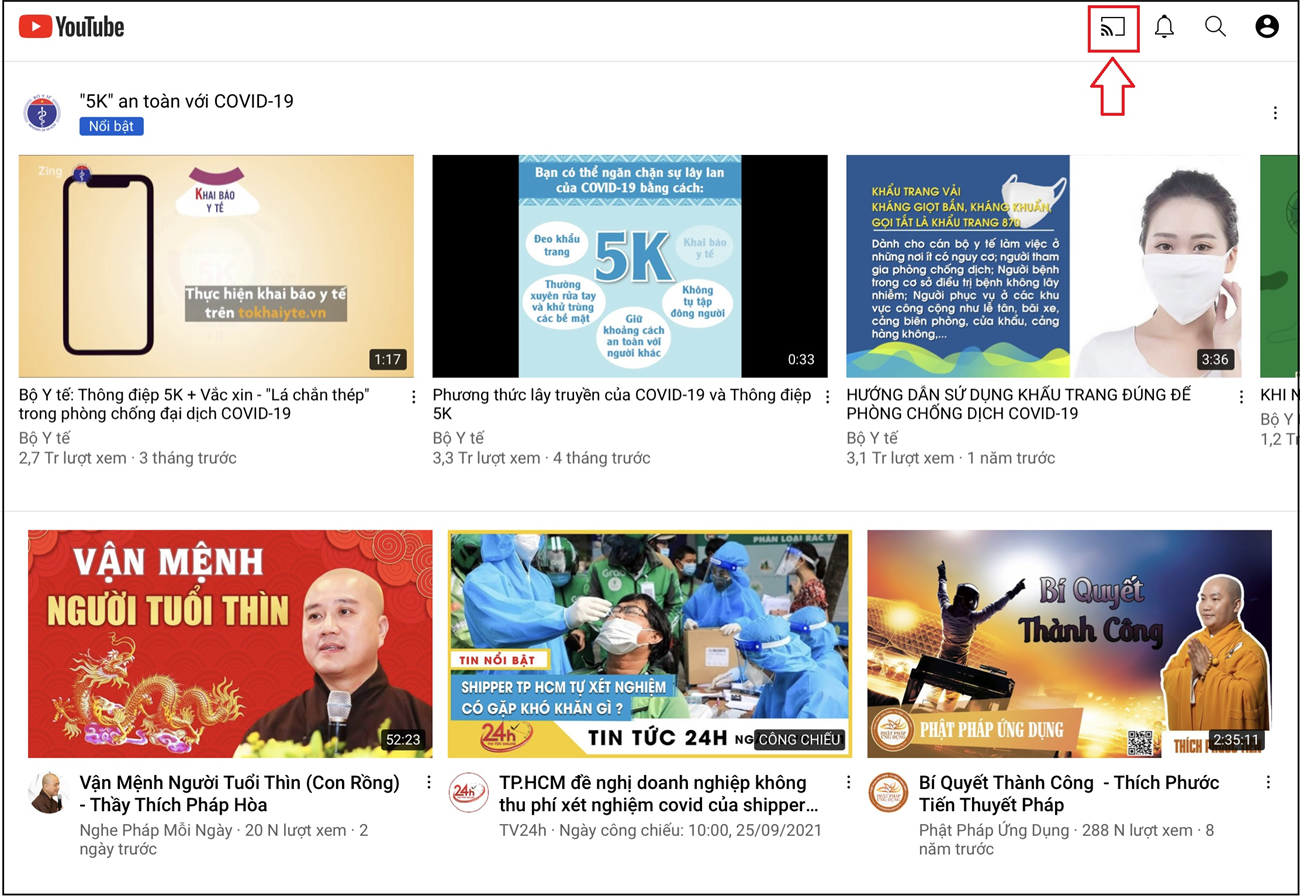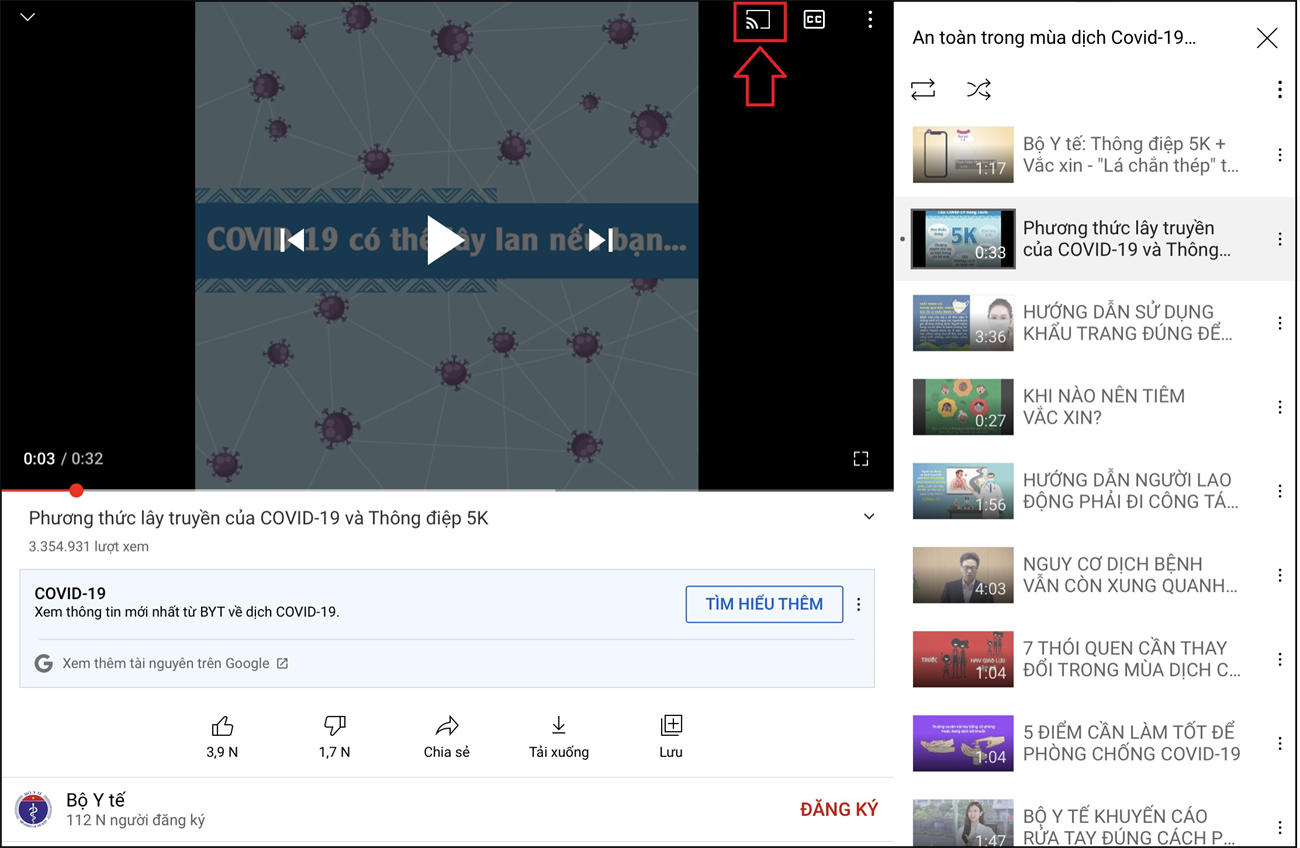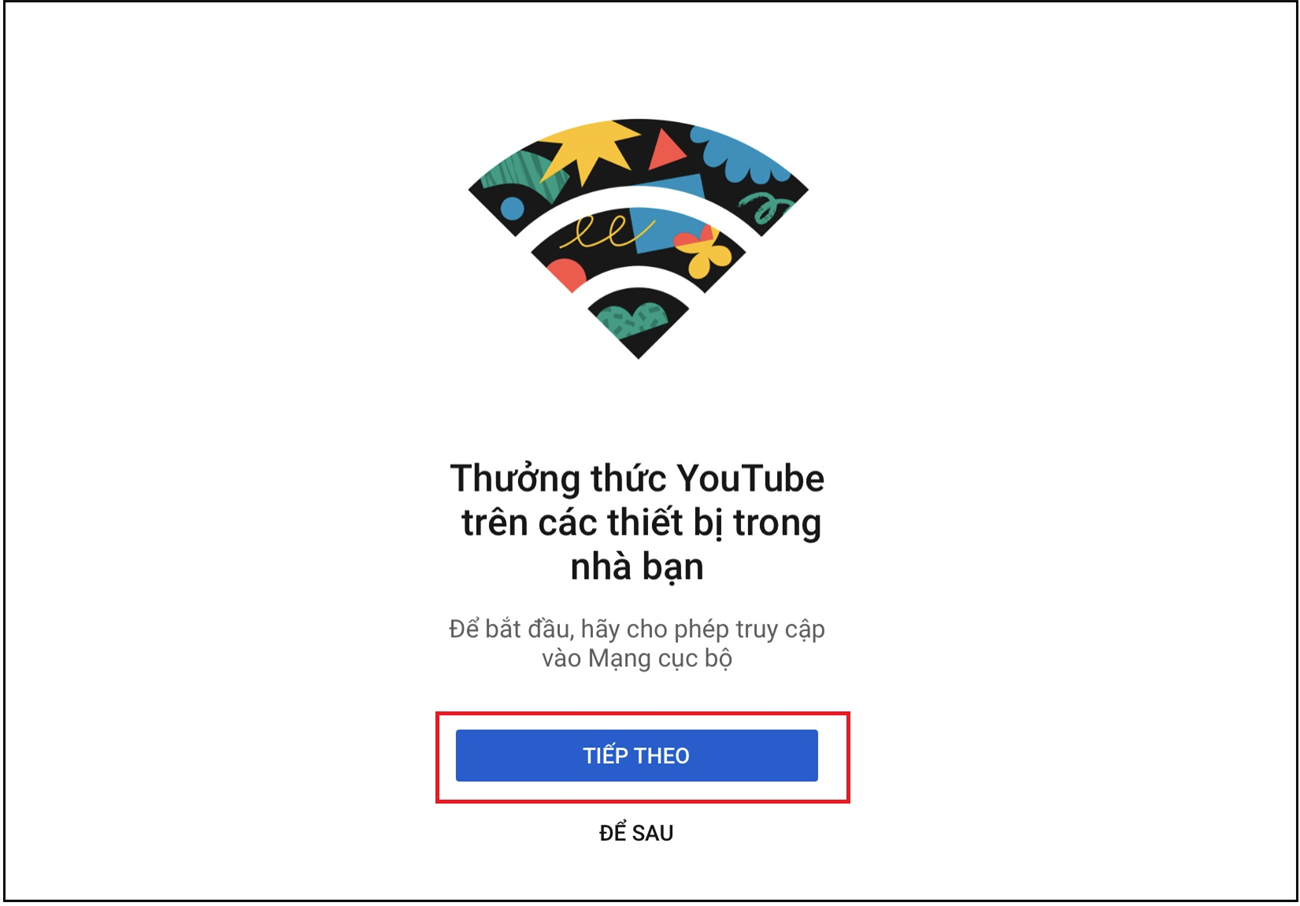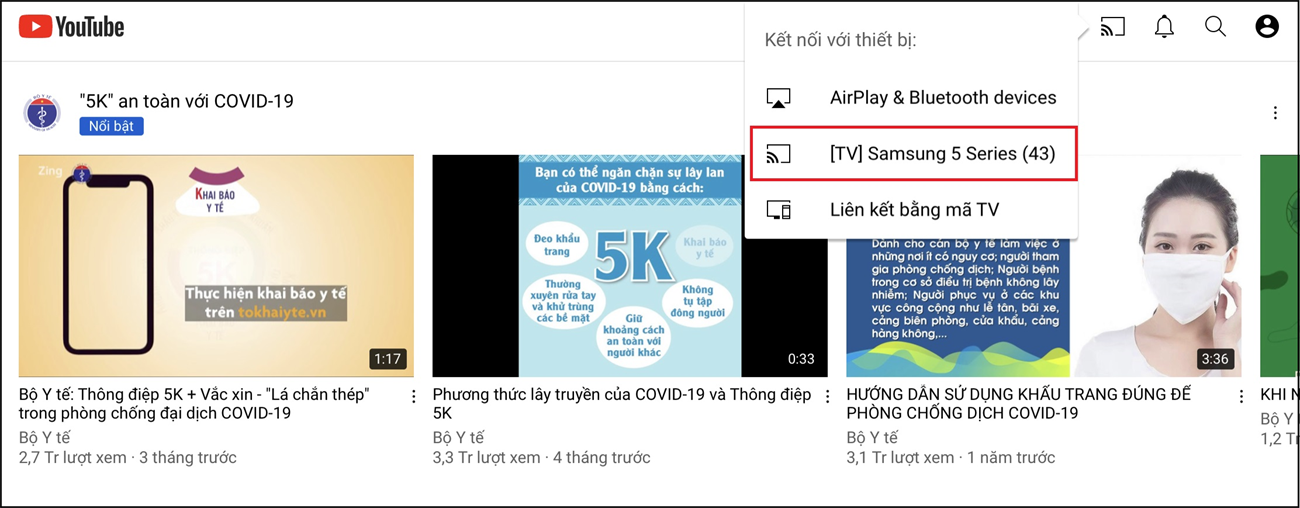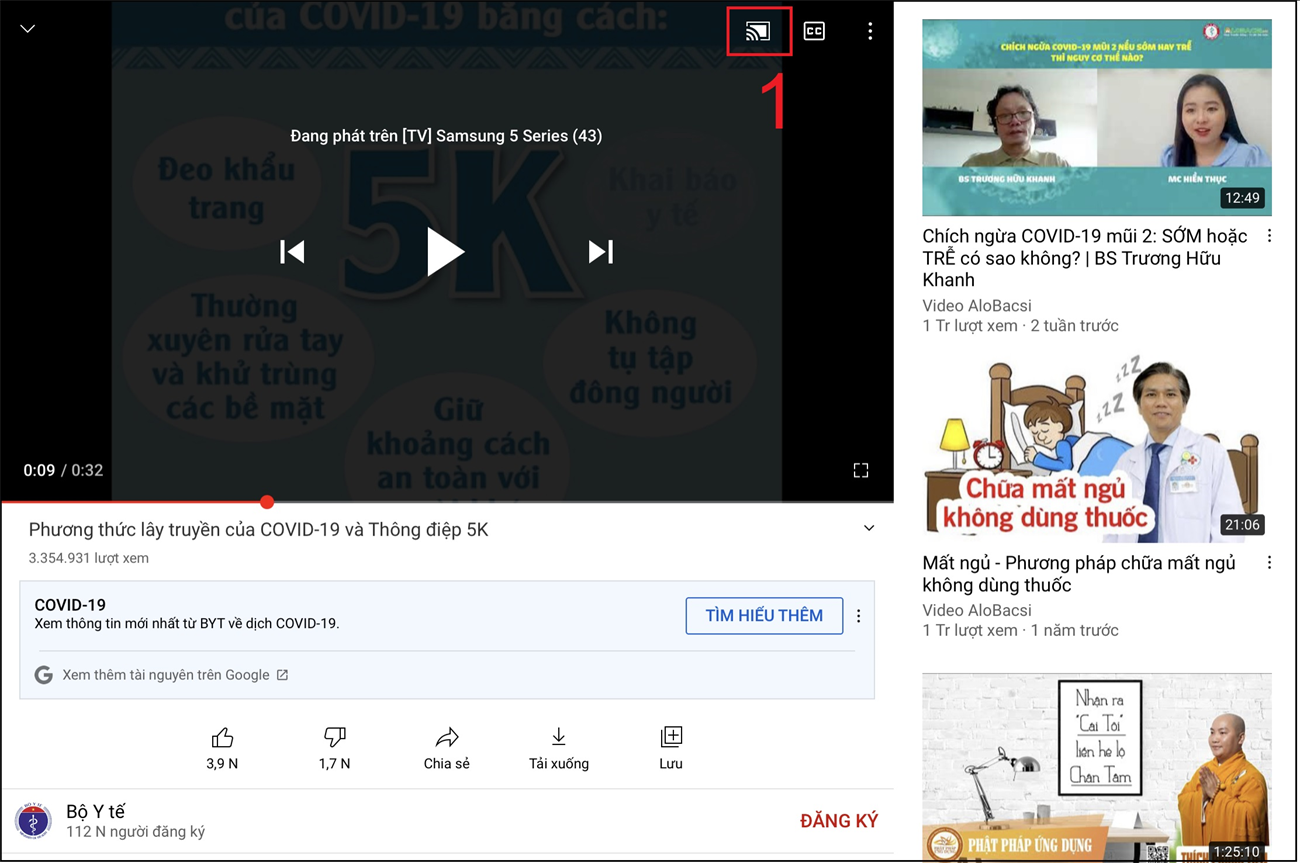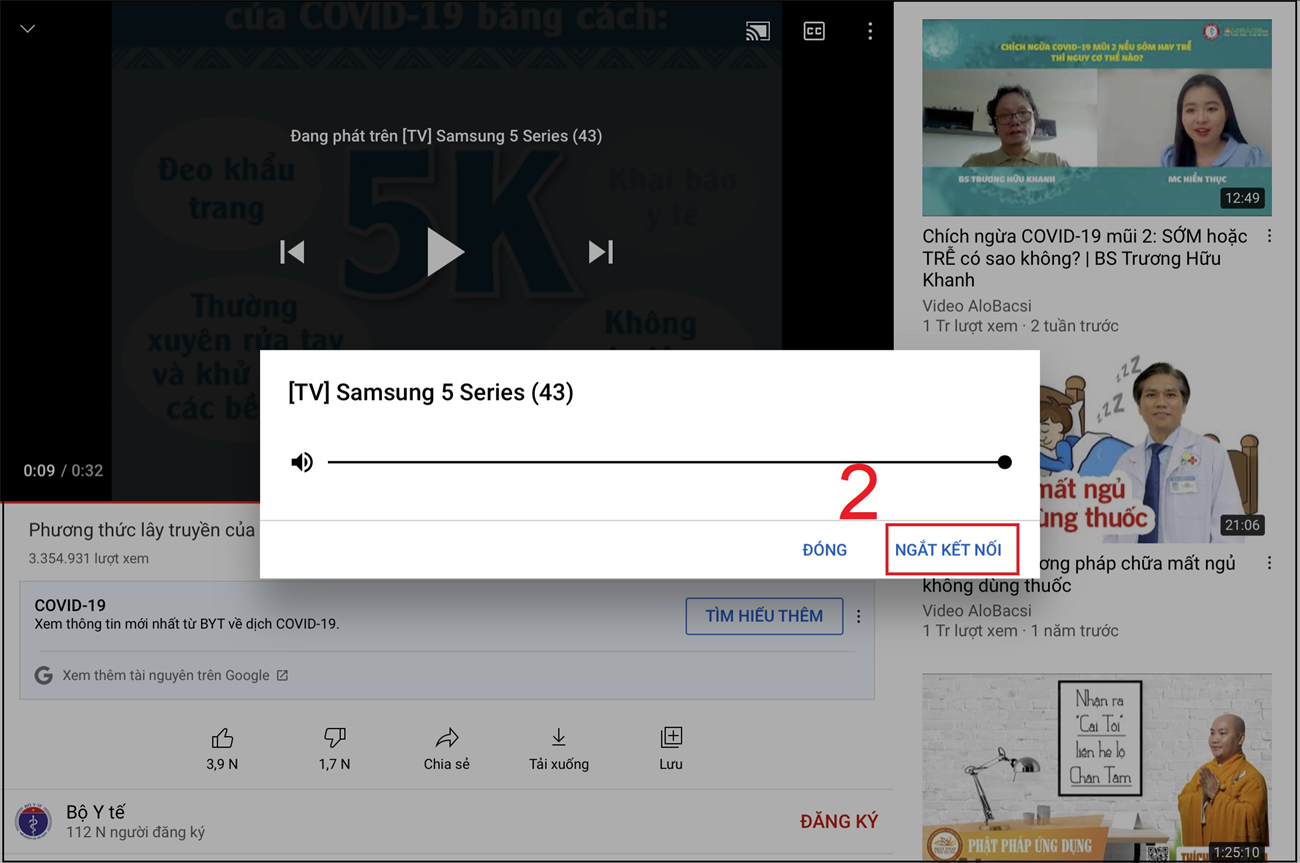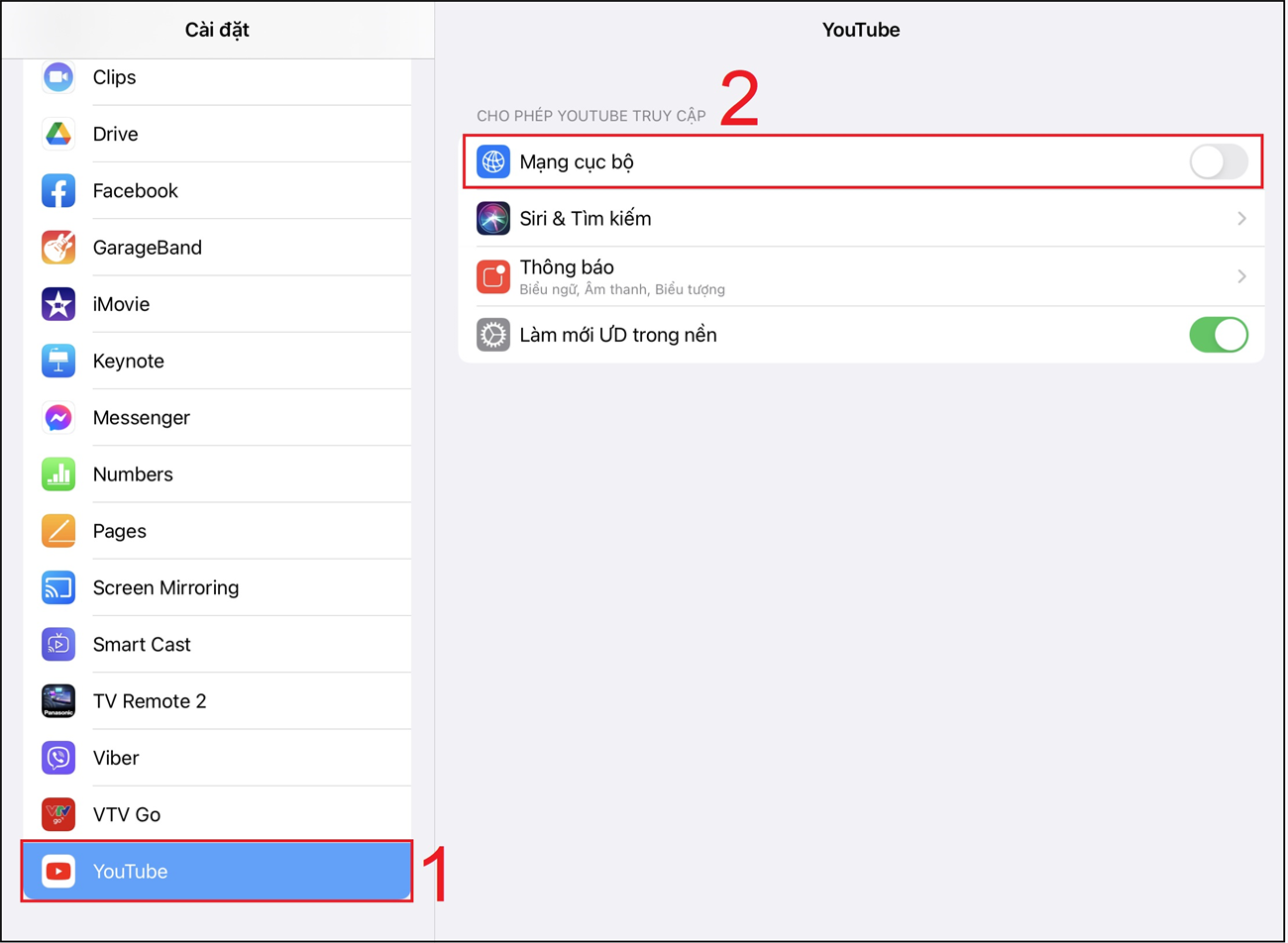Bạn đang xem bài viết Cách chia sẻ video YouTube từ điện thoại, máy tính bảng, laptop lên Smart tivi Samsung, LG, Sony tại Thcslytutrongst.edu.vn bạn có thể truy cập nhanh thông tin cần thiết tại phần mục lục bài viết phía dưới.
Bên cạnh các tính năng chia sẻ video quen thuộc như Screen Mirroring hay Google Cast thì việc kết nối điện thoại, laptop hay máy tính bảng với tivi qua YouTube để xem phim hay các video giải trí cũng rất tiện ích và nhanh chóng. Trong bài viết sau, Thcslytutrongst.edu.vn sẽ hướng dẫn bạn cách truyền video lên Smart tivi qua YouTube.
Xem ngay thiết bị mạng với giá SỐC
Lợi ích khi sử dụng tính năng chia sẻ nội dung trên YouTube
- Nhanh chóng và dễ dàng chia sẻ video đang quan tâm lên màn hình tivi rộng để mọi người cùng thưởng thức.
- Xem trên tivi với màn ảnh rộng sắc nét và âm thanh sống động, giúp cho nội dung video hấp dẫn và lôi cuốn người xem hơn.
- Kết nối không dây đơn giản, đồng thời cũng không quá rườm rà như các tính năng chia sẻ video Screen Mirroring, Google Cast.
- Đối với trẻ nhỏ, bạn cũng có thể kiểm soát những nội dung mà bé xem hơn và dễ ngăn chặn các nội dung xấu, không phù hợp với lứa tuổi con em mình trên YouTube.

Hướng dẫn chia sẻ video YouTube từ máy tính lên tivi
Bước 1: Truy cập vào website youtube.com bằng trình duyệt Chrome.
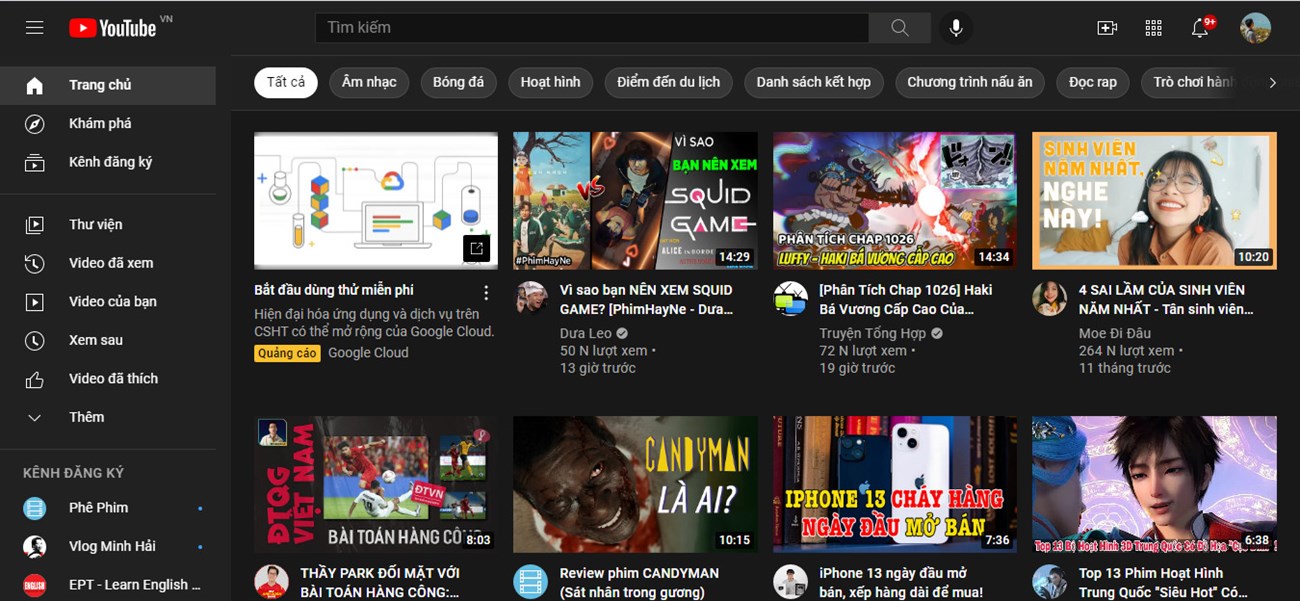
Bước 2: Chọn video mà bạn muốn xem.
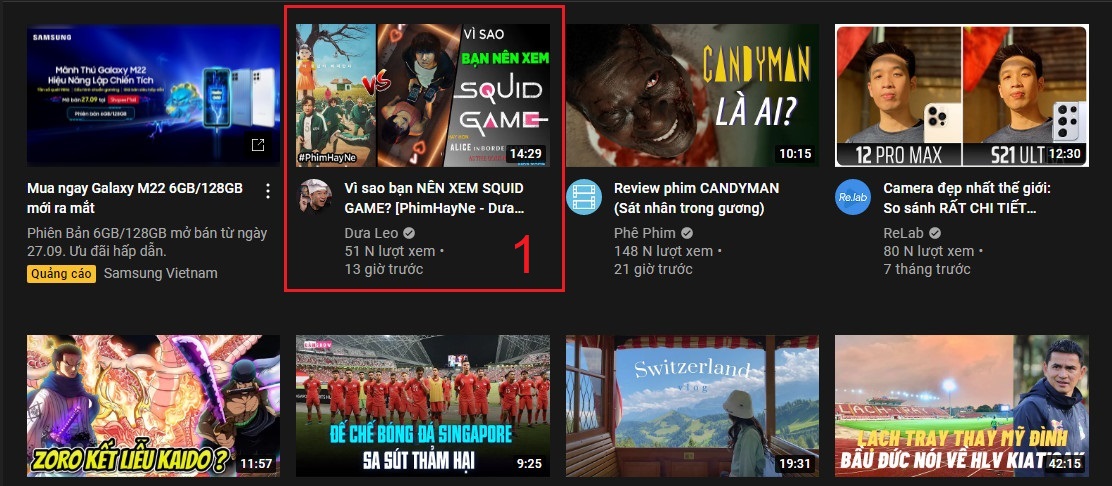
Sau đó, nhấn vào biểu tượng Truyền ở góc phải phía dưới trong trình phát video.

Bước 3: Trên màn hình laptop sẽ hiển thị tên tivi nhà bạn. Hãy chọn thiết bị mà bạn muốn truyền tới và chờ thiết bị kết nối nhé!
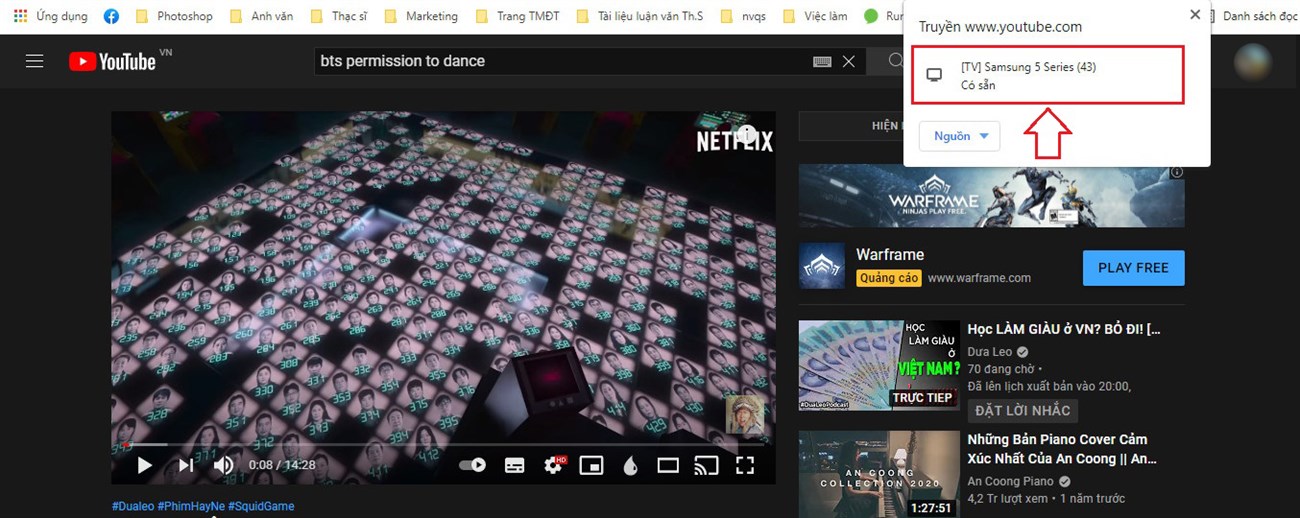
Sau khi thiết bị kết nối, video sẽ phát trên tivi của bạn.
Bước 4: Để ngắt kết nối, hãy nhấn vào biểu tượng Truyền một lần nữa.
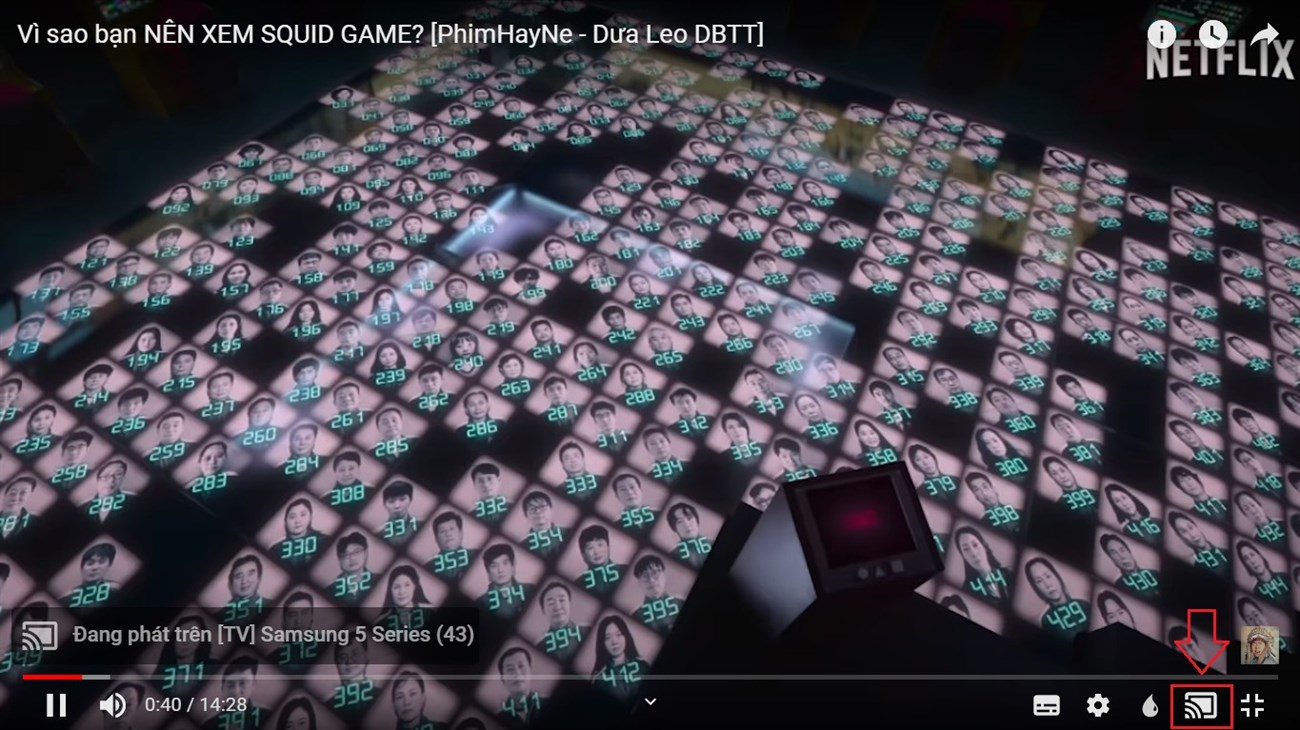
Sau đó, nhấn vào Dừng truyền để laptop và tivi của bạn ngắt kết nối với nhau.
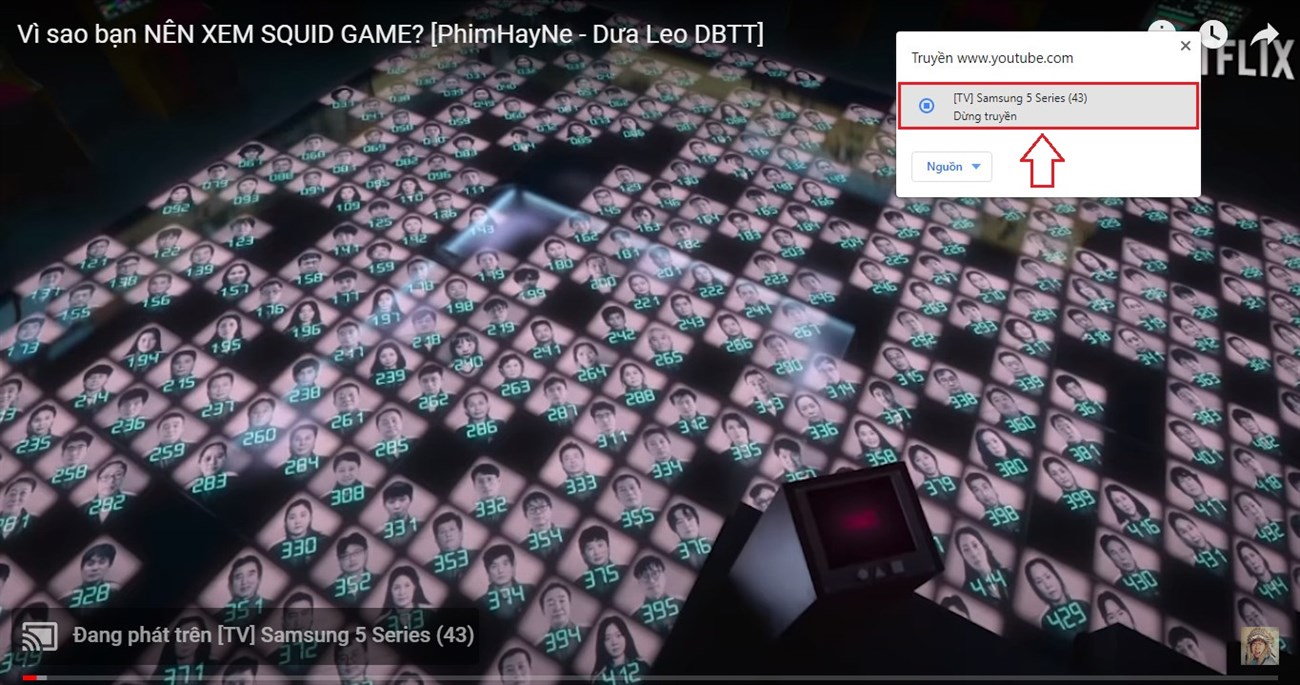
Hướng dẫn chia sẻ video YouTube từ iPhone và iPad lên tivi
Bước 1: Mở ứng dụng YouTube trên thiết bị của bạn.
Bước 2: Bạn nhấn vào biểu tượng Truyền trong ứng dụng.
Có 2 cách để nhấn biểu tượng Truyền trong YouTube:
- Cách 1: Nhấn biểu tượng Truyền trong giao diện chính của YouTube.
- Cách 2: Chọn video mà bạn muốn xem rồi nhấn vào biểu tượng Truyền.
Bước 3: YouTube sẽ yêu cầu bạn cho phép ứng dụng truy cập vào Mạng nội bộ > Bạn nhấn Tiếp theo để cho phép ứng dụng truy cập.
Bước 4: Trên màn hình iPad sẽ hiển thị các phương thức kết nối với tivi nhà bạn như:
- AirPlay & Bluetooth.
- Tên tivi nhà bạn.
- Liên kết bằng mã TV.
Hãy chọn thiết bị mà bạn muốn truyền tới và chờ thiết bị kết nối nhé!
Sau đó, trên màn hình tivi nhà bạn sẽ hiển thị yêu cầu “Cần sự cho phép của bạn để kết nối thiết bị của bạn với TV này” > Nhấn Cho phép để hoàn tất thao tác kết nối nhé!
Bước 5: Để hủy kết nối, hãy nhấn vào biểu tượng Truyền góc phải phía trên video.
Sau đó, nhấn vào NGẮT KẾT NỐI để thiết bị di động và tivi của bạn hủy kết nối với nhau nhé!
Hướng dẫn chia sẻ video YouTube từ máy tính bảng và điện thoại Android lên tivi
Trường hợp 1: Điện thoại với tivi kết nối chung một mạng Wi-Fi
Bước 1: Mở ứng dụng YouTube > Nhấn vào biểu tượng Truyền phía trên góc phải ứng dụng.
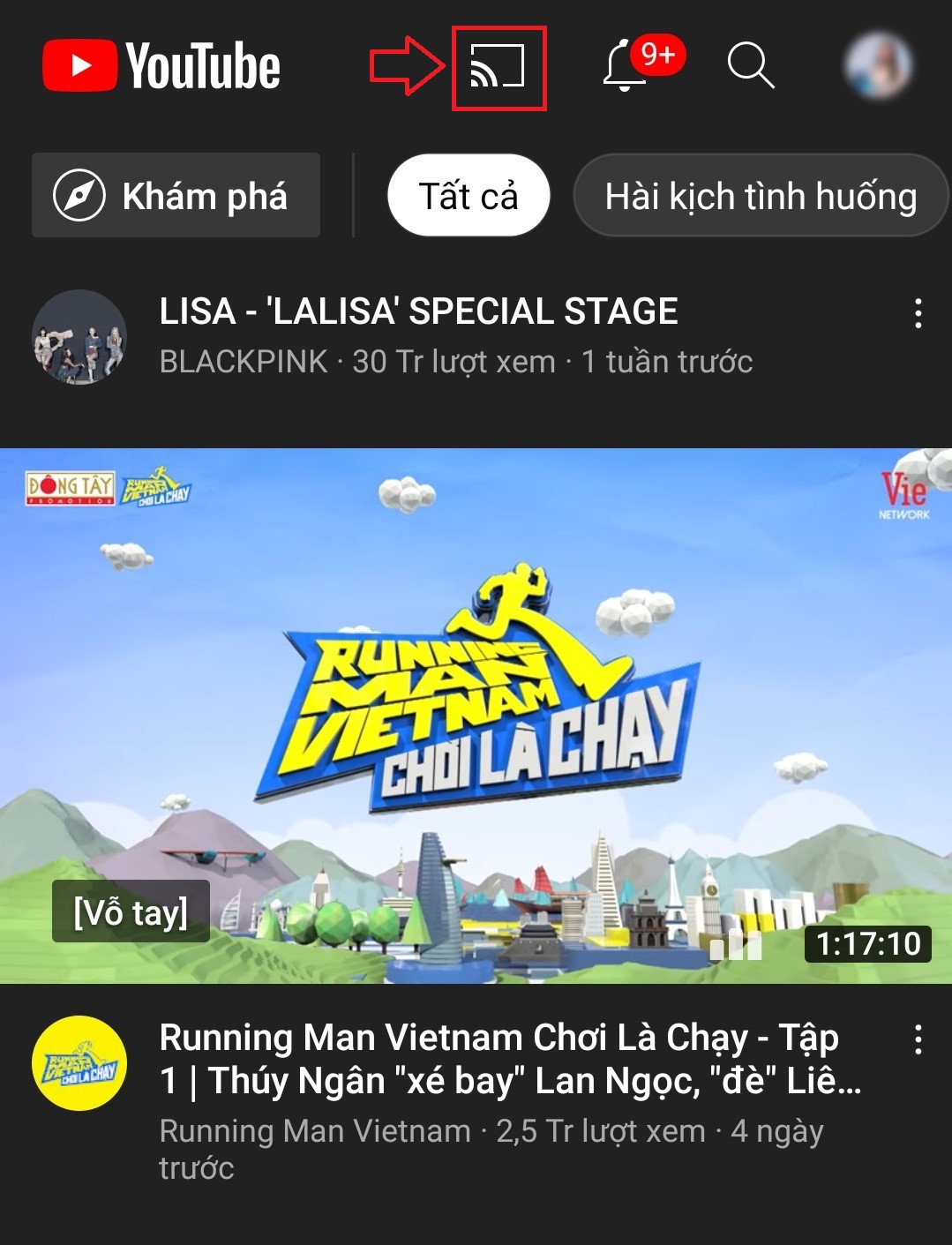
Hoặc bạn có thể chọn video mà bạn muốn xem rồi nhấn vào biểu tượng Truyền.
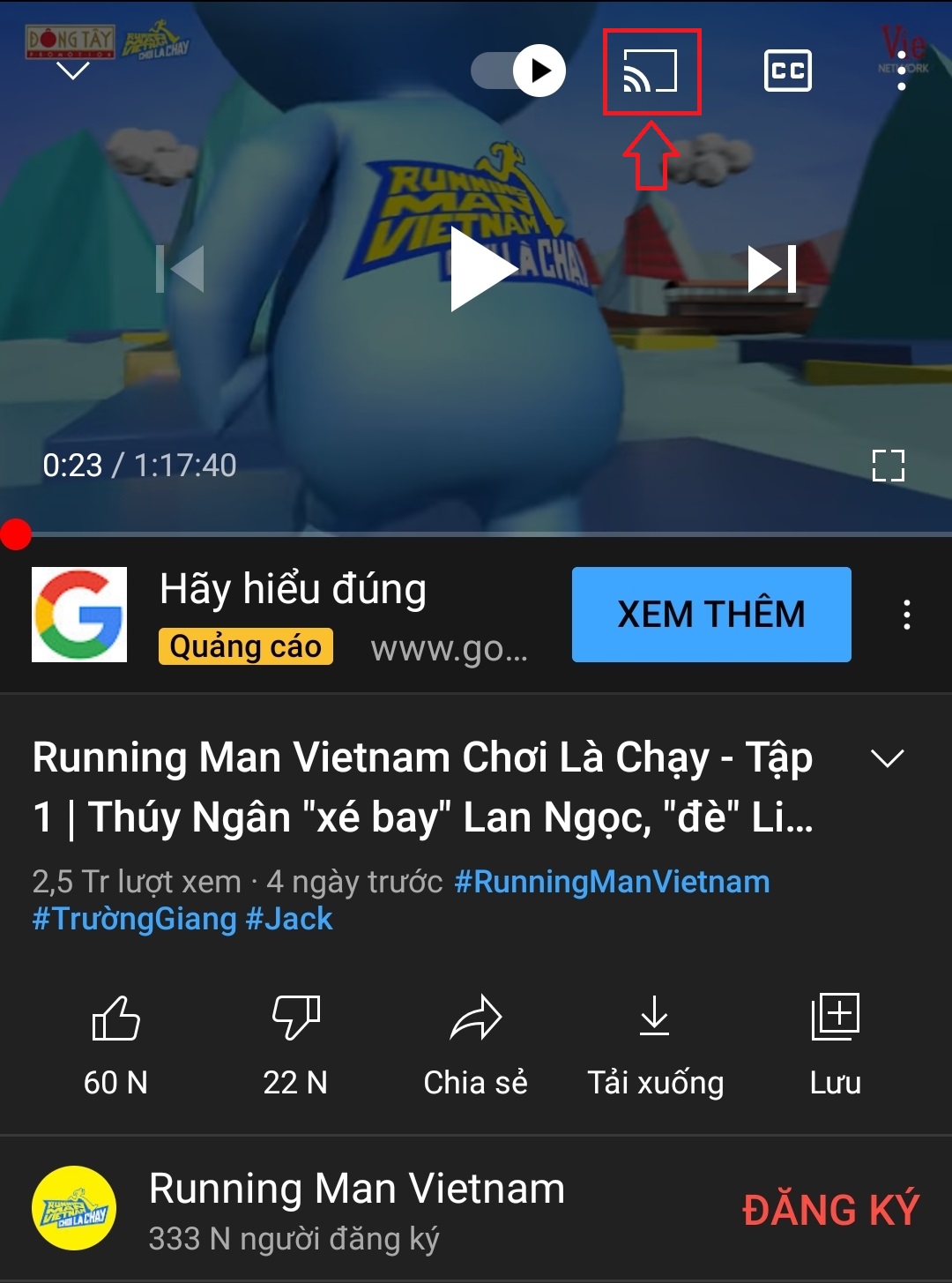
Bước 2: Trên màn hình điện thoại sẽ hiển thị các phương thức kết nối với tivi nhà bạn như:
- Tên tivi nhà bạn.
- Liên kết bằng mã TV.
Hãy chọn thiết bị mà bạn muốn truyền tới và chờ thiết bị kết nối.
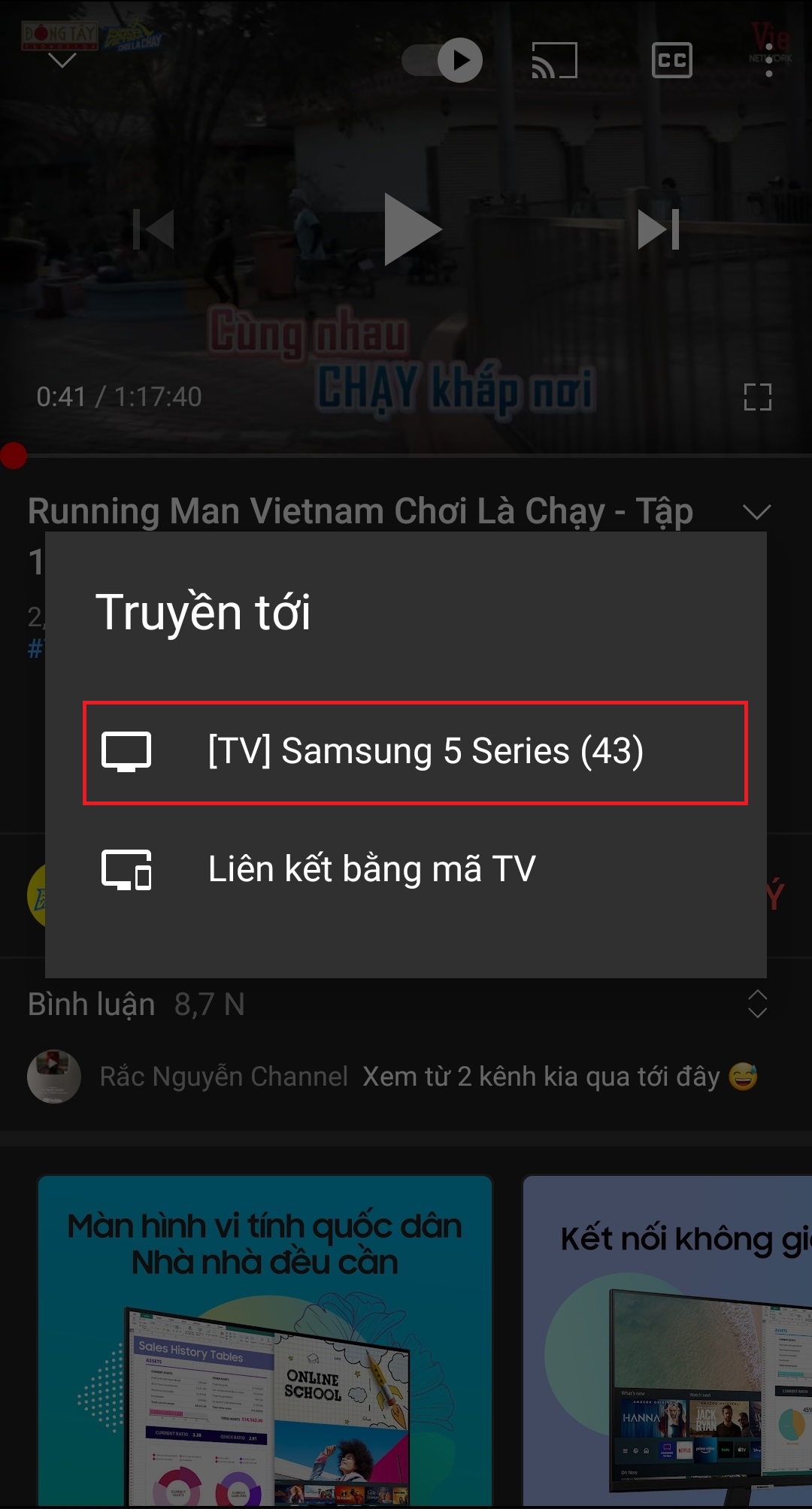
Sau khi thiết bị kết nối, video sẽ phát trên tivi của bạn.
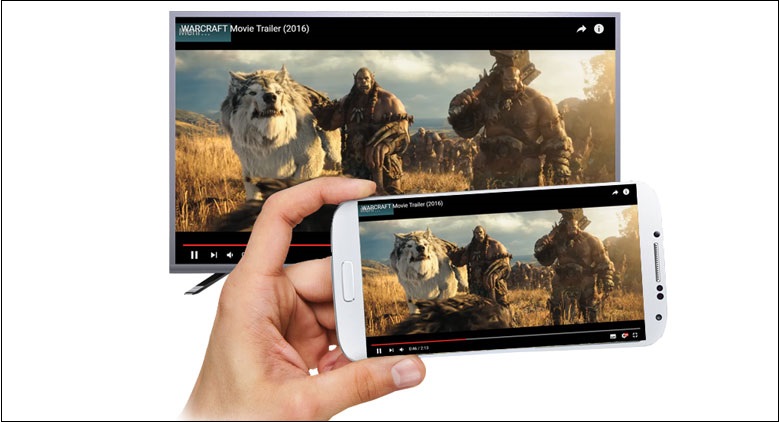
Bước 3: Để hủy kết nối, hãy nhấn vào biểu tượng Truyền phía trên góc phải của video.
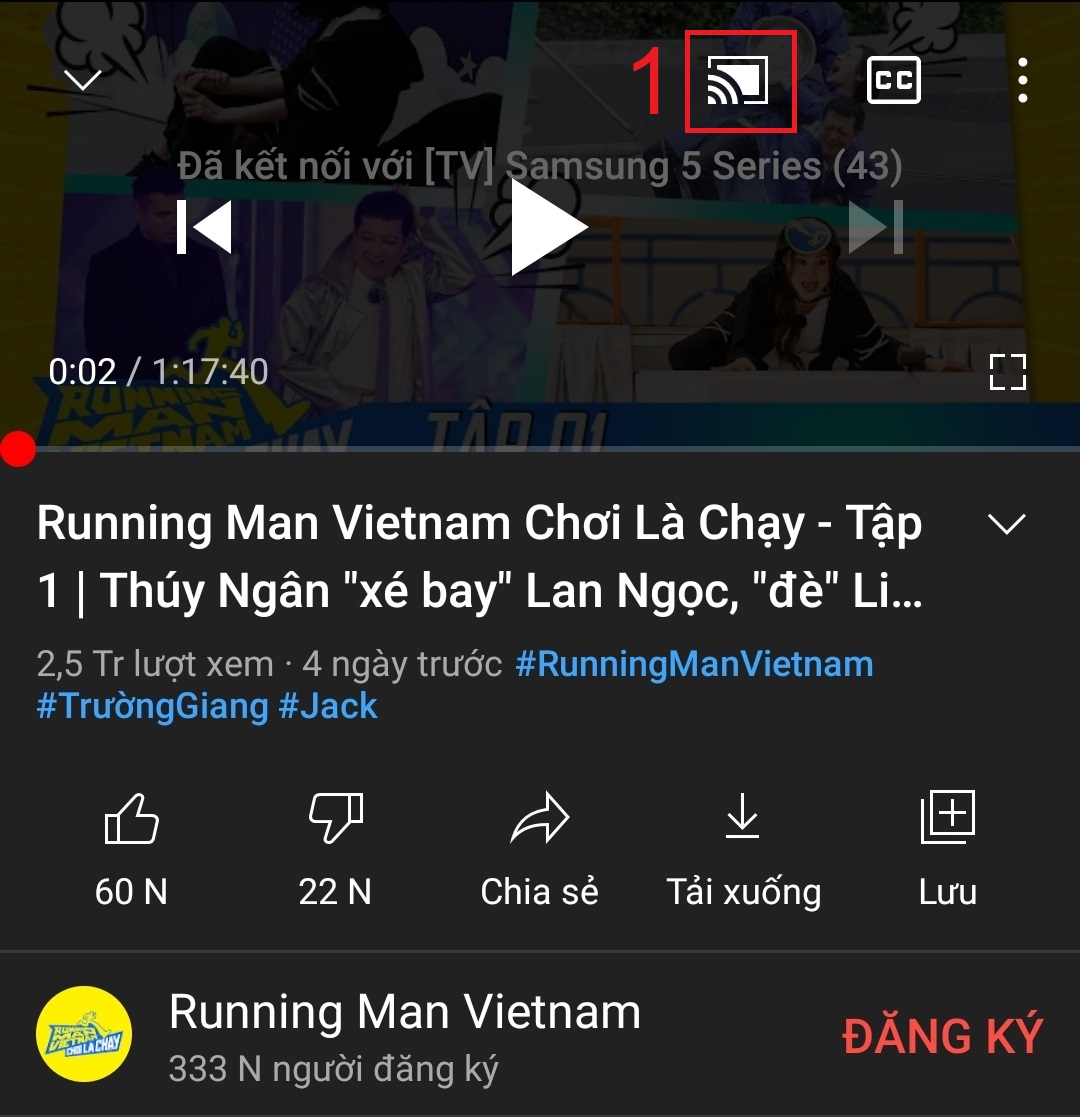
Sau đó, bạn chọn HỦY KẾT NỐI để ngắt kết nối giữa điện thoại với tivi nhà bạn.
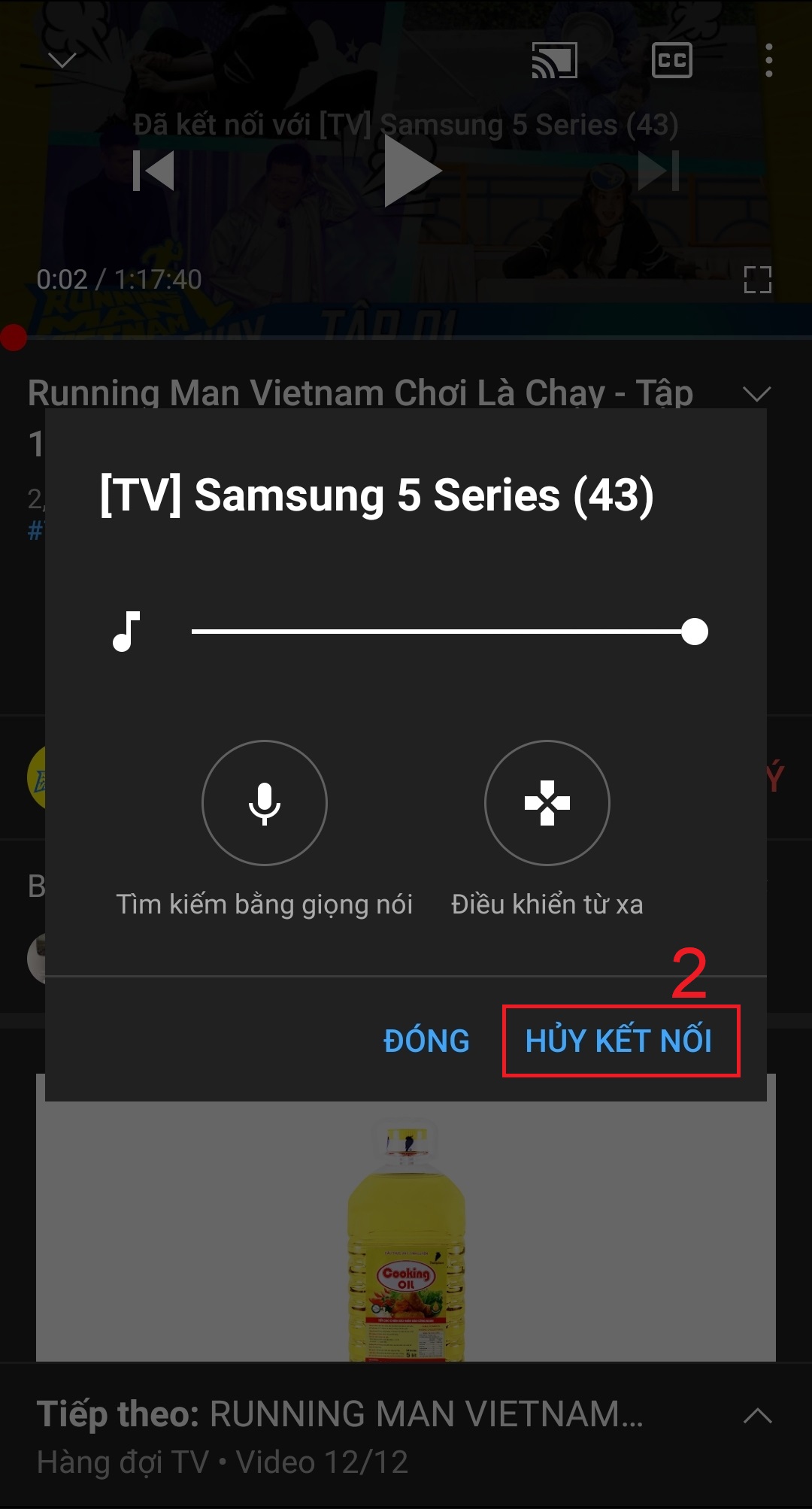
Trường hợp 2: Điện thoại với tivi không kết nối cùng một Wi-Fi
Nếu điện thoại của bạn với tivi không kết nối chung một mạng Wi-Fi, bạn có thể xem YouTube trên tivi bằng mã TV nhé!
Bước 1: Bạn nhấn vào nút HOME của điều khiển tivi để vào giao diện chính của tivi.
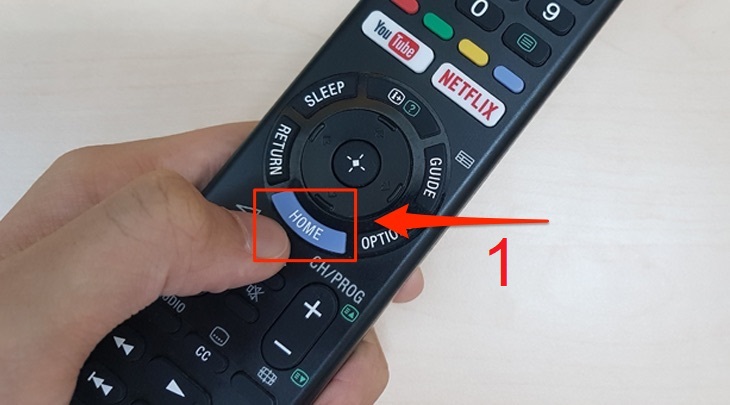
Sau đó, tìm đến mục “Ứng dụng” có trên tivi và chọn YouTube.
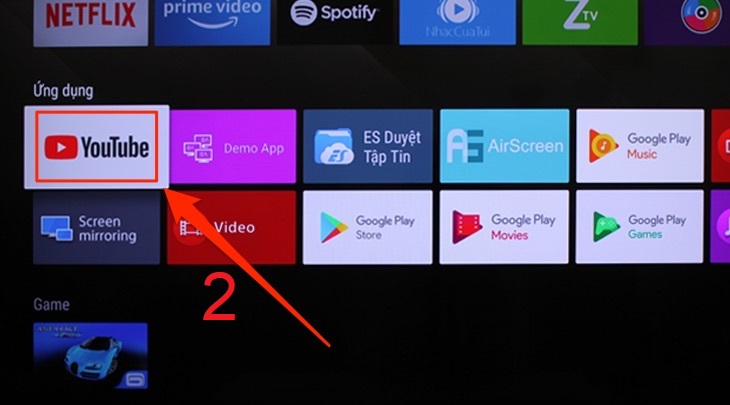
Bước 2: Bạn di chuyển đến mục Cài đặt trên YouTube > Chọn Link with TV code (Liên kết bằng mã TV). Một mã tivi màu xanh dương sẽ xuất hiện trên TV.
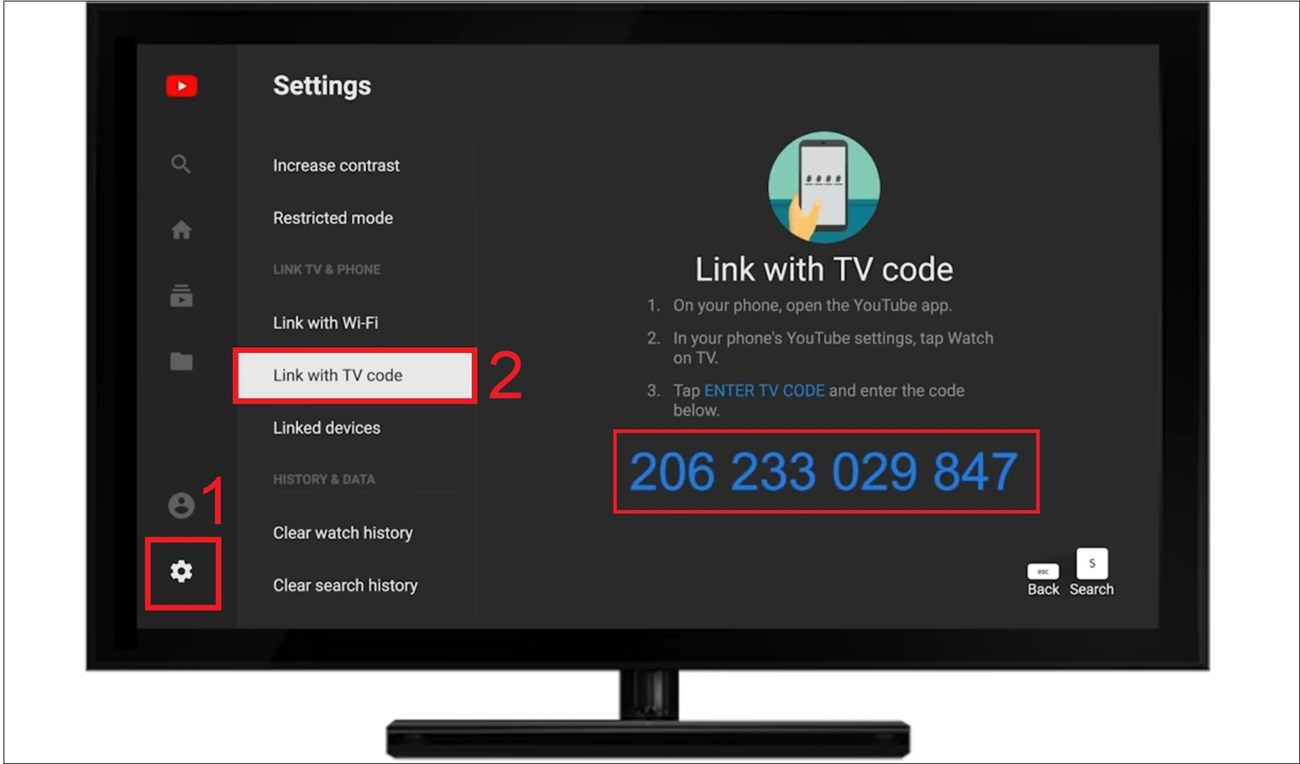
Bước 3: Sau đó, bạn mở ứng dụng YouTube trên điện thoại của mình > Nhấn vào ảnh hồ sơ của bạn.
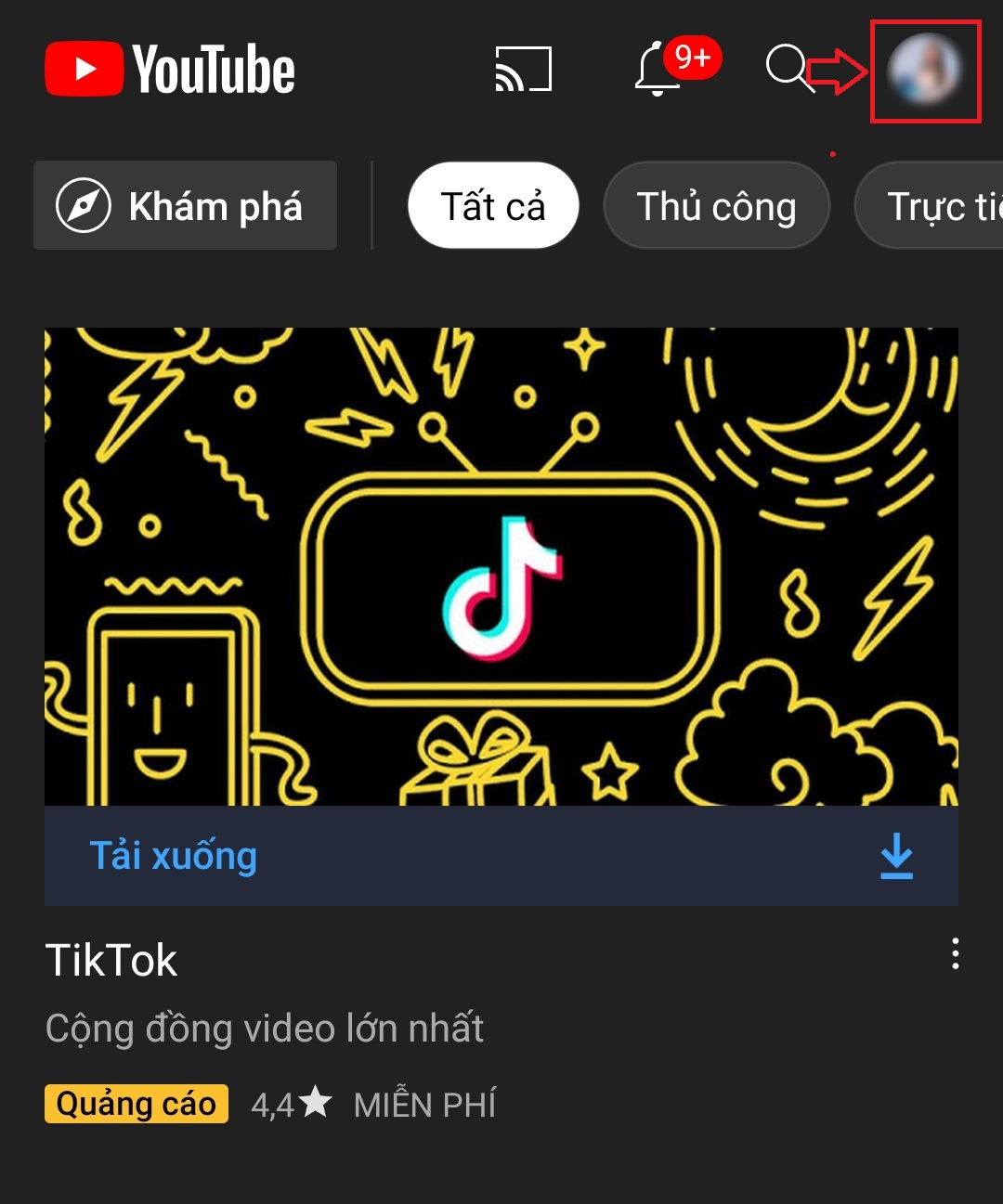
Bước 4: Chọn mục Cài đặt > Nhấn vào Xem trên TV.
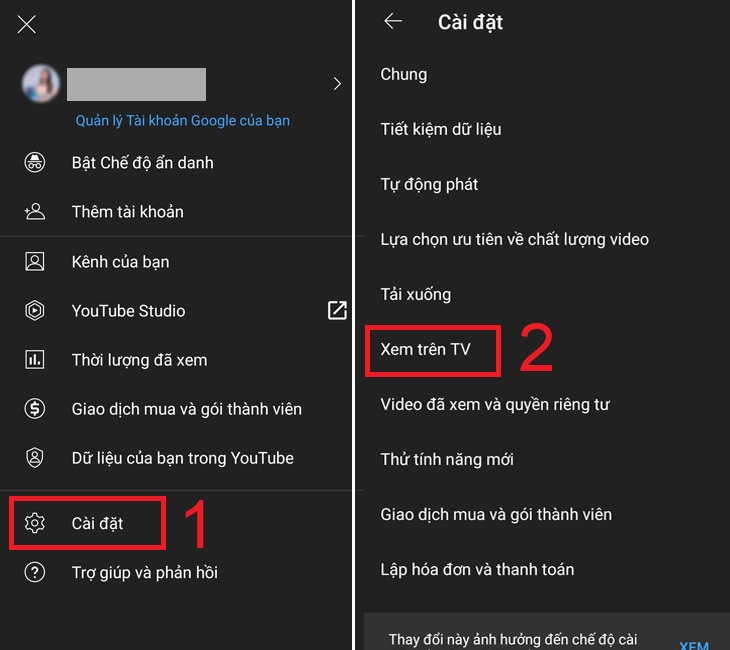
Bước 5: Giao diện sẽ hiển thị tên tivi nhà bạn. Để kết nối, bạn nhấn Nhập mã TV.
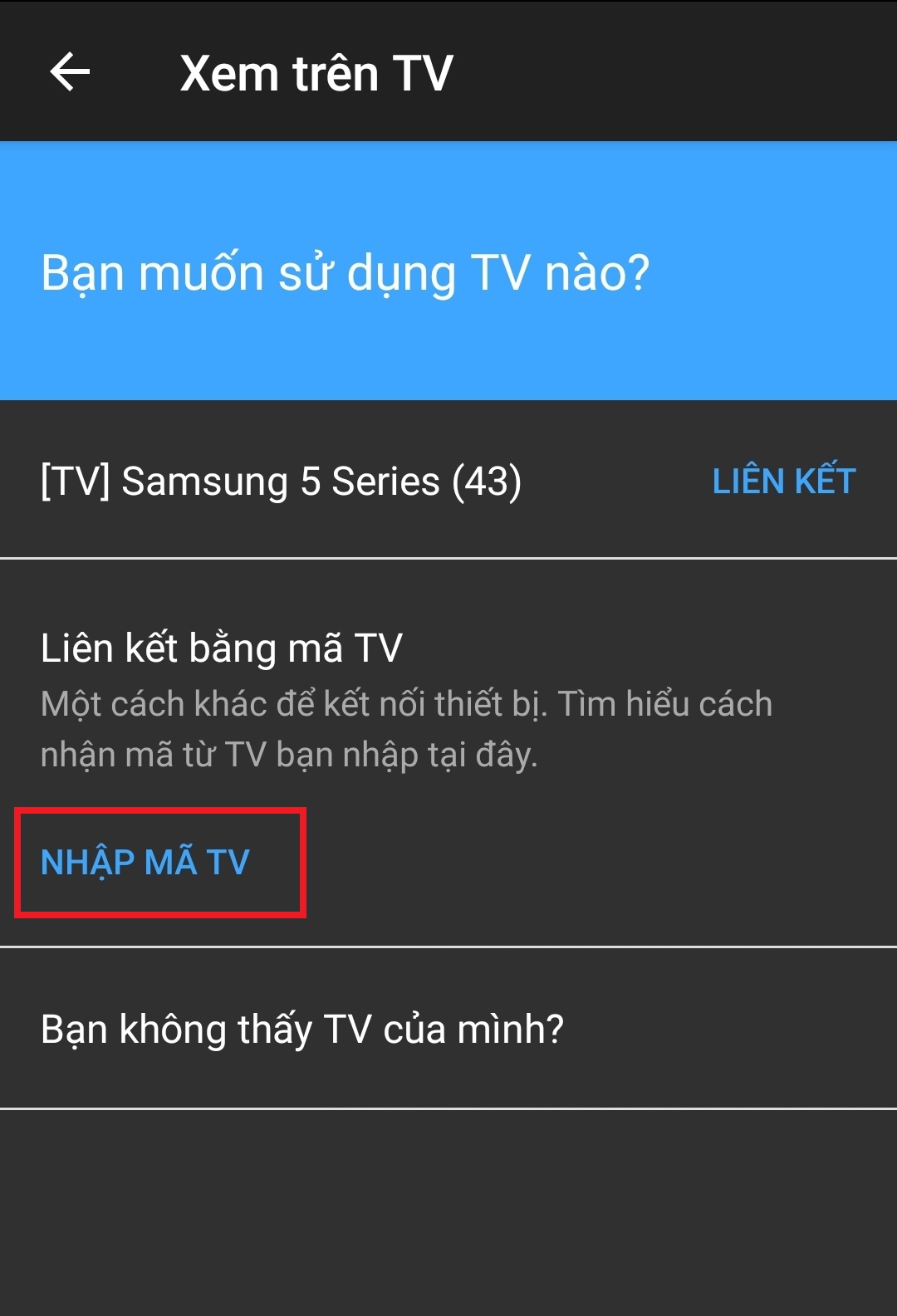
Tiếp theo đó là nhập mã TV màu xanh dương xuất hiện trên TV của bạn > Nhấn Kết nối (Link)
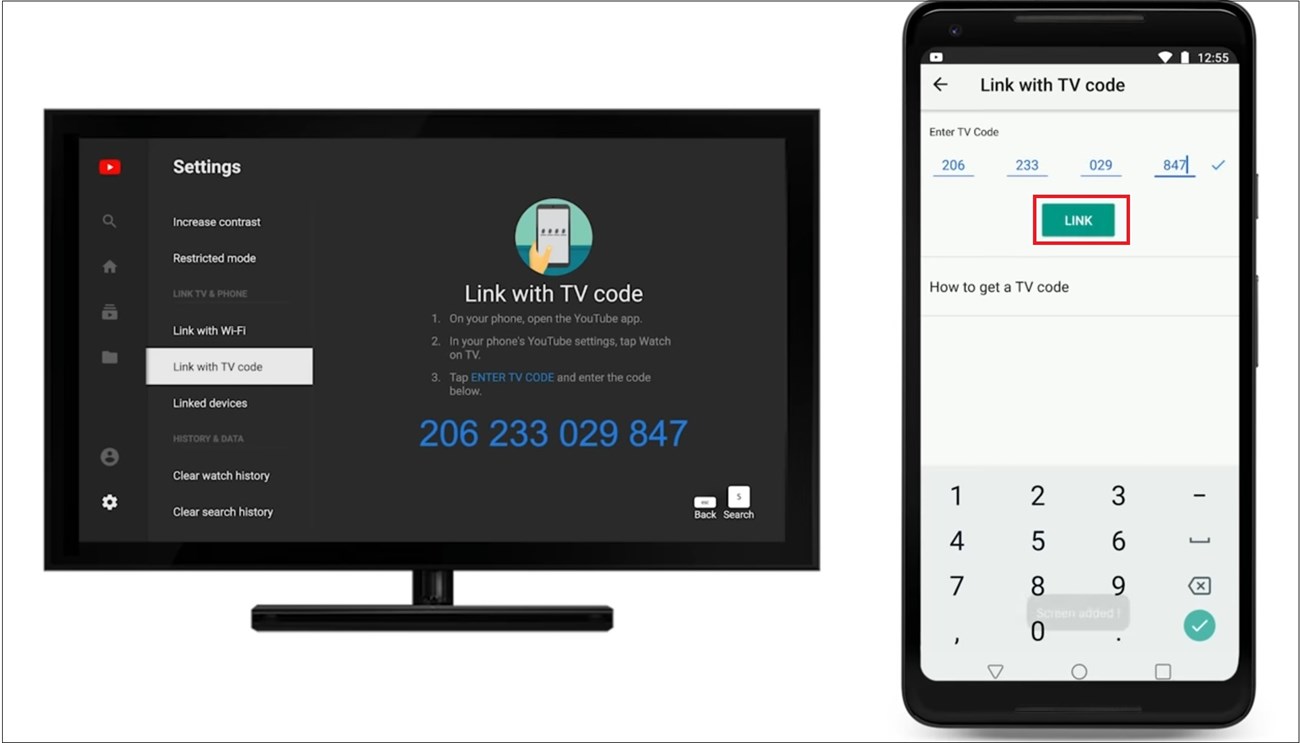
Như vậy là điện thoại và tivi nhà bạn đã kết nối với nhau qua ứng dụng YouTube rồi đấy. Bạn có thể thấy được thông báo kết nối thành công trên màn hình tivi của mình nhé!
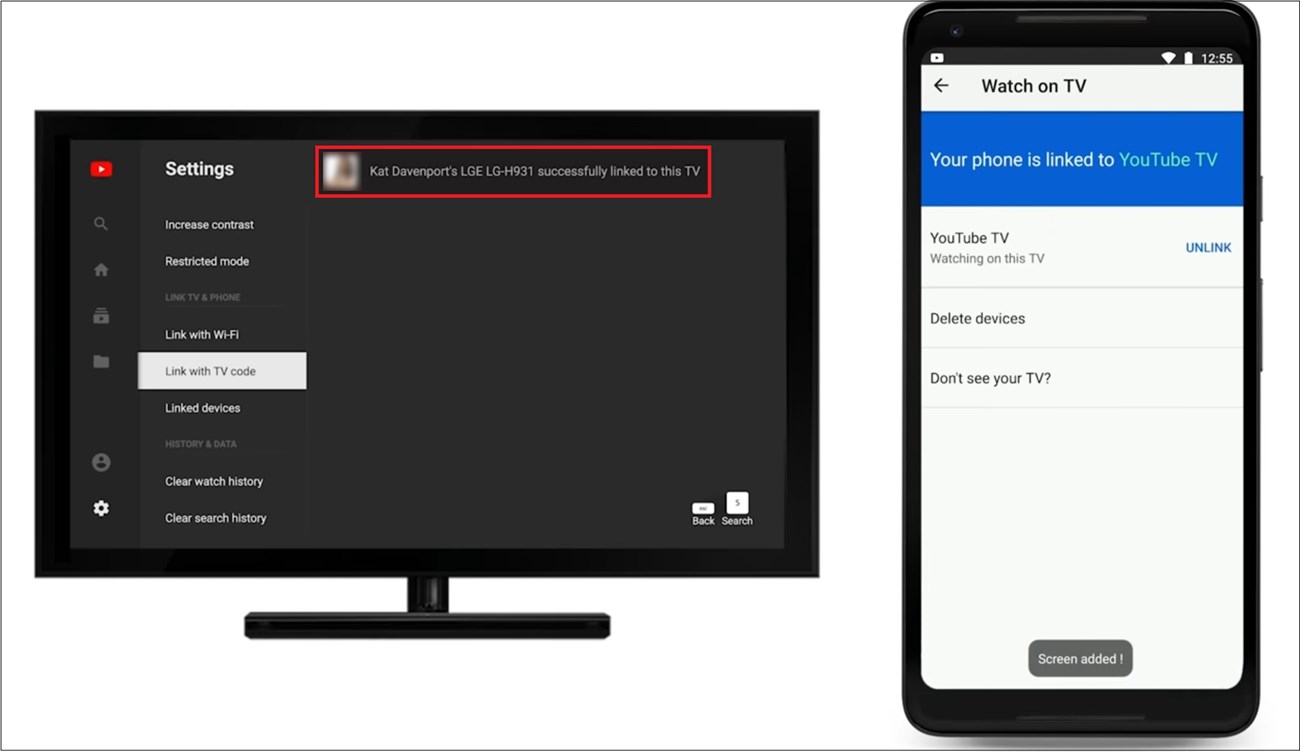
Trên đây là bài viết hướng dẫn cách chia sẻ video YouTube từ điện thoại, máy tính bảng, laptop lên Smart tivi. Hy vọng sẽ giúp ích cho các bạn trong quá trình sử dụng. Nếu có bất kỳ thắc mắc nào bạn hãy để lại bình luận bên dưới để được giải đáp nhé!
Cảm ơn bạn đã xem bài viết Cách chia sẻ video YouTube từ điện thoại, máy tính bảng, laptop lên Smart tivi Samsung, LG, Sony tại Thcslytutrongst.edu.vn bạn có thể bình luận, xem thêm các bài viết liên quan ở phía dưới và mong rằng sẽ giúp ích cho bạn những thông tin thú vị.